जब आपके पास कंप्यूटर की समस्या इतनी खराब हो कि आपका कंप्यूटर बिल्कुल भी शुरू नहीं होगा, और आपको पूरा यकीन है कि वायरस या कोई अन्य मैलवेयर इसके लिए जिम्मेदार है, तो आप क्या करें? जब आप वायरस स्कैन करने के लिए विंडोज शुरू नहीं कर सकते तो आप वायरस कैसे स्कैन करते हैं?
यह वह जगह है जहां बूट करने योग्य एंटीवायरस प्रोग्राम दिन का नायक बन जाता है। इनमें से किसी एक स्कैनर के साथ, आप एक काम कर रहे कंप्यूटर से एक विशेष फ्लैश ड्राइव या सीडी/डीवीडी डिस्क बनाते हैं और फिर वायरस के लिए हार्ड ड्राइव को स्कैन करने के लिए संक्रमित मशीन पर इसका इस्तेमाल करते हैं-बिना विंडोज़ शुरू किए!
चूंकि सबसे गंभीर वायरस आपके कंप्यूटर के उन हिस्सों को नुकसान पहुंचाते हैं जो इसे शुरू करने की अनुमति देते हैं, एक बूट करने योग्य एंटीवायरस टूल अक्सर वायरस को हटाने और आपके कंप्यूटर को वापस चलाने और चलाने के लिए आपके निपटान में एक शक्तिशाली हथियार हो सकता है।.
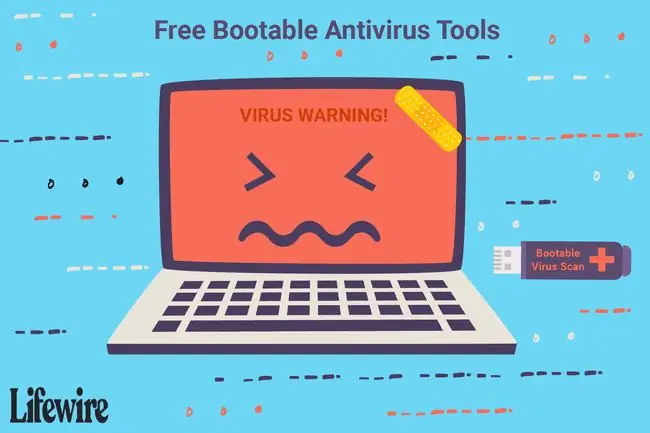
सामान्य तौर पर, इनमें से किसी एक प्रोग्राम का उपयोग करने के लिए आवश्यक है कि आप प्रदान की गई आईएसओ छवि लें और फिर, एक काम कर रहे कंप्यूटर से, इसे डिस्क पर जला दें या इसे यूएसबी ड्राइव में जला दें। इसके बाद, आपको डिस्क से बूट करना होगा या संक्रमित पीसी पर फ्लैश ड्राइव से बूट करना होगा। अधिक विवरण हमारी समीक्षाओं में और नीचे लिंक की गई अधिकांश वेबसाइटों पर उपलब्ध हैं।
अनवी रेस्क्यू डिस्क
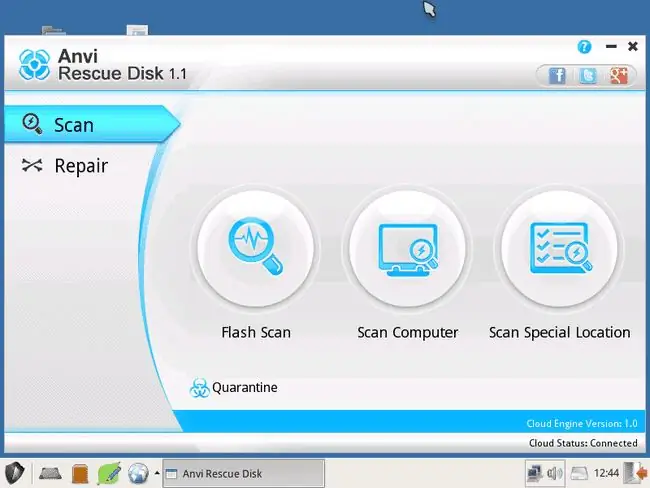
हमें क्या पसंद है
- वास्तव में उपयोग में आसान
- आपको केवल संपूर्ण ड्राइव या कुछ फ़ोल्डर्स को स्कैन करने देता है
- एक त्वरित या पूर्ण स्कैन चला सकते हैं
- रजिस्ट्री में किए गए दुर्भावनापूर्ण परिवर्तनों को सुधारने में सक्षम
- अपेक्षाकृत छोटा डाउनलोड आकार
जो हमें पसंद नहीं है
- केवल विशिष्ट फाइलों को स्कैन नहीं कर सकता
- अब अपडेट नहीं होता
अनवी रेस्क्यू डिस्क वास्तव में एक सरल बूट करने योग्य वायरस स्कैनर है। कार्यक्रम में केवल तीन मुख्य स्कैन बटन, दो खंड हैं, और कोई कस्टम सेटिंग नहीं है।
आप एक या अधिक विशिष्ट फ़ोल्डर में मैलवेयर खोजने के लिए एक त्वरित स्मार्ट स्कैन, एक पूर्ण सिस्टम स्कैन, या एक कस्टम स्कैन चला सकते हैं।
भ्रष्ट रजिस्ट्री समस्याओं का पता लगाने और उन्हें ठीक करने के लिए एक अनुभाग भी है जिसे वायरस द्वारा बदल दिया गया हो सकता है।
केवल एक चीज जो हमें अन्वी रेस्क्यू डिस्क के बारे में पसंद नहीं है वह यह है कि आपको एक ही बार में पूरी ड्राइव को स्कैन करना होगा-आप नियमित एंटीवायरस सॉफ़्टवेयर के साथ एकल, विशिष्ट फ़ाइलों को स्कैन करने का विकल्प नहीं चुन सकते हैं।
एवीजी रेस्क्यू सीडी
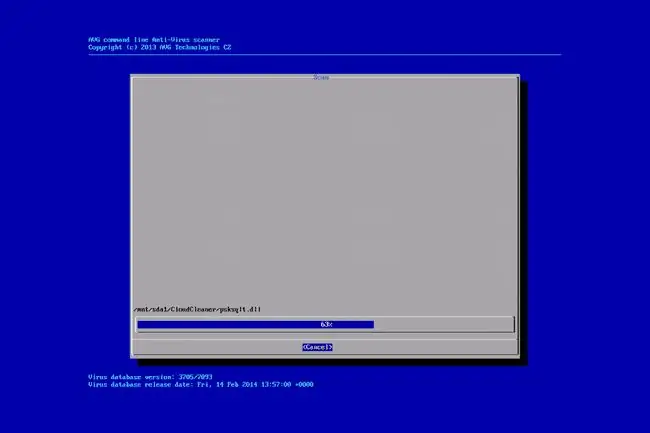
हमें क्या पसंद है
- उन चीजों को स्कैन करता है जो अधिकांश बूट करने योग्य AV प्रोग्राम नहीं करते हैं
- आपको किसी भी संलग्न हार्ड ड्राइव पर वायरस की जांच करने देता है
- हार्ड ड्राइव टेस्टर जैसे अन्य टूल शामिल हैं
जो हमें पसंद नहीं है
- इसमें अधिकांश कार्यक्रमों की तरह ग्राफिकल इंटरफ़ेस नहीं है, इसलिए यदि आप उस प्रकार के UI के अभ्यस्त नहीं हैं तो इसका उपयोग करना कठिन हो सकता है
- परिभाषा अपडेट की पेशकश नहीं करता
एवीजी रेस्क्यू सीडी एक टेक्स्ट-ओनली फ्री बूटेबल एंटीवायरस प्रोग्राम है। यह संभावित अवांछित कार्यक्रमों की जांच कर सकता है, कुकीज़ स्कैन कर सकता है, छिपे हुए फ़ाइल एक्सटेंशन ढूंढ सकता है, और यहां तक कि अभिलेखागार के अंदर स्कैन भी कर सकता है।
स्कैन शुरू करने से पहले, आपके पास अपनी पसंद के फ़ोल्डर की जांच करने का विकल्प होता है, बस बूट सेक्टर, केवल रजिस्ट्री, या कोई स्थानीय रूप से संलग्न हार्ड ड्राइव।
दुर्भाग्य से, क्योंकि एवीजी रेस्क्यू सीडी एक ग्राफिकल इंटरफ़ेस प्रदान नहीं करता है, मेनू को नेविगेट करना मुश्किल हो सकता है।
एवीजी अब इस कार्यक्रम को अपडेट या रखरखाव नहीं करता है, इसलिए वायरस की परिभाषाएं हमेशा के लिए पुरानी हो जाएंगी। आप अभी भी सामान्य रूप से स्कैन कर सकते हैं, लेकिन यह बिल्कुल नए खतरों को नहीं पकड़ेगा।
कोमोडो रेस्क्यू डिस्क
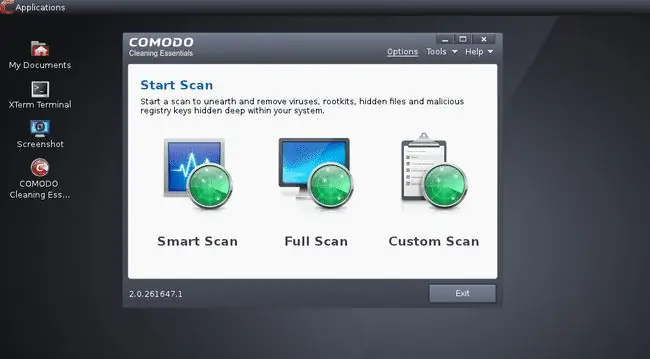
हमें क्या पसंद है
- आप विशिष्ट फ़ाइलों/फ़ोल्डरों या संपूर्ण ड्राइव को स्कैन कर सकते हैं
- कुछ फ़ाइलों को स्कैन करना छोड़ने का विकल्प शामिल है
- आप जो स्कैन करना चाहते हैं उसके आधार पर कई प्रकार के स्कैन का समर्थन करता है
- आपको ग्राफिकल UI और केवल टेक्स्ट वाले UI के बीच चयन करने देता है
- अपडेट की स्वचालित रूप से जांच करता है
- अपेक्षाकृत छोटा डाउनलोड आकार
जो हमें पसंद नहीं है
- फ़ाइल/फ़ोल्डर-स्तरीय स्कैन विकल्प का उपयोग करना मुश्किल है
-
कार्यक्रम को लंबे समय से अपडेट नहीं किया गया है
नियमित, इंस्टाल करने योग्य कोमोडो एंटीवायरस सॉफ़्टवेयर के अलावा, कोमोडो में एक निःशुल्क बूट करने योग्य एंटीवायरस प्रोग्राम भी है।
कोमोडो रेस्क्यू डिस्क को यूएसबी डिवाइस या डिस्क से केवल टेक्स्ट मोड में या पूर्ण ग्राफिकल यूजर इंटरफेस (जीयूआई) के साथ लॉन्च किया जा सकता है। GUI संस्करण में एक परिचित प्रोग्राम इंटरफ़ेस है जिसका उपयोग करना बहुत आसान है।
स्कैन के तीन अलग-अलग प्रकार हैं: स्मार्ट स्कैन, पूर्ण स्कैन, या कस्टम स्कैन ।
स्मार्ट स्कैन मेमोरी, बूट सेक्टर, ऑटोरन प्रविष्टियों, और रजिस्ट्री और सिस्टम फ़ोल्डर जैसे अन्य क्षेत्रों में वायरस और रूटकिट के लिए जांच करता है। एक कस्टम स्कैन आपको संपूर्ण ड्राइव के बजाय स्कैन करने के लिए अलग-अलग फ़ाइलों और फ़ोल्डरों को चुनने देता है।
आप आर्काइव्स को स्कैन भी कर सकते हैं, ह्यूरिस्टिक्स स्कैनिंग को सक्षम कर सकते हैं, और एक निर्दिष्ट आकार में फाइलों को छोड़ सकते हैं।
यह एक प्लस है कि कोमोडो रेस्क्यू डिस्क में एक परिचित डेस्कटॉप जैसा इंटरफ़ेस शामिल है क्योंकि यह इन कुछ अन्य टेक्स्ट-आधारित स्कैनिंग टूल की तुलना में उपयोग करना आसान बनाता है।
डॉ.वेब लाइवडिस्क
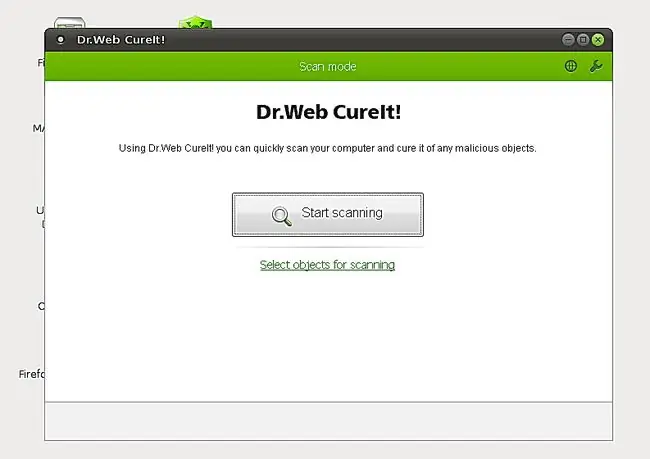
हमें क्या पसंद है
- इनमें से कुछ बूट करने योग्य AV प्रोग्राम में कस्टम विकल्प नहीं मिले
- आपको उन फाइलों के प्रकार को परिभाषित करने देता है जिन्हें इसे स्कैन करना चाहिए
- सॉफ्टवेयर के भीतर से वायरस परिभाषा अपडेट की जांच करता है
- डिस्क या फ्लैश ड्राइव से चलता है
जो हमें पसंद नहीं है
बड़ी सेटअप फ़ाइल को डाउनलोड होने में कुछ समय लग सकता है
डॉ.वेब लाइवडिस्क विंडोज और लिनक्स के लिए एक फीचर से भरा मुफ्त बूट करने योग्य वायरस स्कैनर है।
कई विन्यास योग्य सेटिंग्स हैं, जैसे संक्रमित, संदिग्ध, या लाइलाज फाइलों को खोजने पर डॉ.वेब द्वारा की जाने वाली क्रियाओं को चुनना। साथ ही, आप यह भी सेट कर सकते हैं कि एडवेयर, डायलर, जोक्स, हैकटूल और रिस्कवेयर जैसे विशिष्ट मुद्दों का पता चलने पर क्या होना चाहिए।
कार्यक्रम आपको निर्देशिकाओं को स्कैन होने से बाहर करने देता है, यह निर्धारित करता है कि स्कैन से बाहर किए जाने से पहले फ़ाइल कितनी बड़ी हो सकती है, और एक फ़ाइल को स्कैन करने में खर्च करने की अधिकतम अवधि को परिभाषित करता है।
हमें यह पसंद है कि डॉ.वेब सीधे प्रोग्राम से वायरस परिभाषा अपडेट की जांच कर सकता है। इसका मतलब है कि आप भविष्य में सॉफ़्टवेयर का पुन: उपयोग कर सकते हैं और स्कैन करने से पहले आपको बस इसे अपडेट करना होगा।
आप इस AV प्रोग्राम को USB डिवाइस या डिस्क पर इंस्टॉल कर सकते हैं, लेकिन दोनों में से कोई भी तरीका अभी भी एक बड़ा डाउनलोड है, जिसका आकार 800 एमबी से अधिक है।
कैस्पर्सकी रेस्क्यू डिस्क
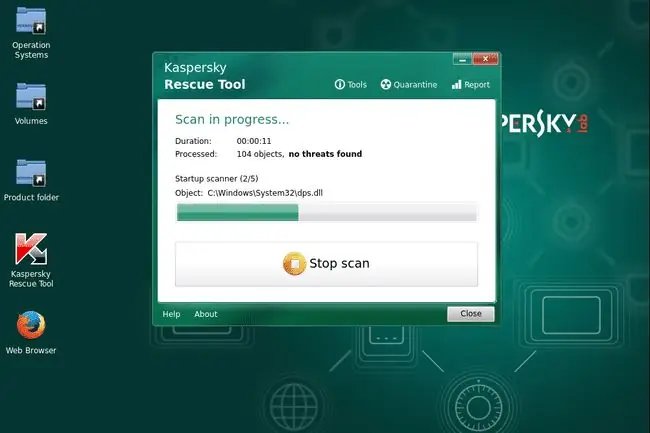
हमें क्या पसंद है
- आपको विशिष्ट फ़ोल्डर, संपूर्ण ड्राइव और अन्य क्षेत्रों को स्कैन करने देता है
- कई प्रकार के मैलवेयर के लिए स्कैन
- आपको चुनना है कि किस इंटरफ़ेस का उपयोग करना है: ग्राफिकल या टेक्स्ट
- अन्य टूल शामिल हैं
जो हमें पसंद नहीं है
लगभग 600 एमबी पर बड़ा डाउनलोड
Kaspersky के पास रेस्क्यू डिस्क है, जो वायरस, वर्म्स, ट्रोजन, दुर्भावनापूर्ण टूल, एडवेयर, डायलर और अन्य दुर्भावनापूर्ण वस्तुओं के लिए स्कैन कर सकती है।
आप ग्राफिकल मोड (अनुशंसित) या केवल-पाठ मोड के बीच चयन कर सकते हैं।
आपके स्कैन विकल्पों में फाइललेस ऑब्जेक्ट, स्टार्टअप ऑब्जेक्ट और सिस्टम ड्राइव शामिल हैं। आप बूट सेक्टर और विशिष्ट फ़ोल्डर्स को भी स्कैन कर सकते हैं।
कास्पर्सकी का टूल फाइलों को कॉपी या डिलीट करने के लिए फाइल सिस्टम में ब्राउज भी कर सकता है। फायरफॉक्स ब्राउजर भी कई अन्य टूल्स के साथ बनाया गया है।
केवल गिरावट यह है कि फ़ाइल काफी बड़ी है, और इसलिए, डाउनलोड करने में कुछ समय लग सकता है।
पांडा क्लाउड क्लीनर रेस्क्यू आईएसओ
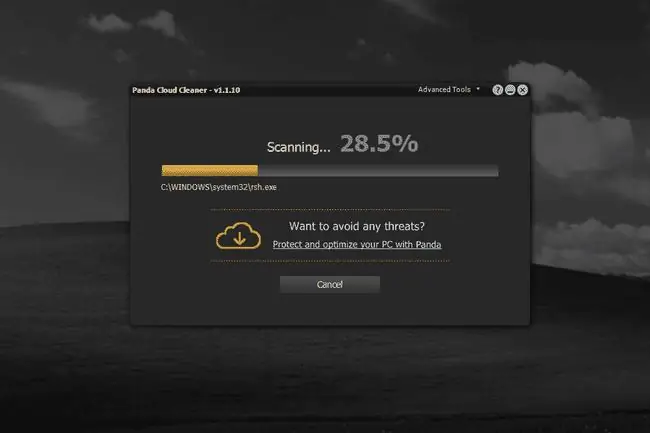
हमें क्या पसंद है
- अपडेट अपने आप
- विशिष्ट फ़ाइलों, फ़ोल्डरों और हार्ड ड्राइव को स्कैन कर सकते हैं
- छोटे डाउनलोड आकार (200 एमबी से कम)
जो हमें पसंद नहीं है
- एक सच्चे बूट करने योग्य AV प्रोग्राम के रूप में कार्य नहीं करता
- काम नहीं करता अगर वायरस आपके कंप्यूटर तक पहुंच को रोक रहा है
- इसी तरह के टूल के रूप में उपयोग करना उतना आसान नहीं है
पांडा रेस्क्यू आईएसओ एक ऐसा प्रोग्राम है जो मुफ्त पांडा क्लाउड क्लीनर प्रोग्राम को बिना किसी अन्य चल रही प्रक्रिया के कंप्यूटर को स्कैन करने की अनुमति देता है जो संभावित रूप से इसे बंद कर सकता है और वायरस स्कैन को रोक सकता है।
सबसे पहले, आपको अपने कंप्यूटर को पांडा क्लाउड क्लीनर चलाने के लिए तैयार करने के लिए पांडा रेस्क्यू आईएसओ डिस्क पर बूट करना होगा। इसके बाद, आपका कंप्यूटर विंडोज़ में रीबूट होगा लेकिन किसी अन्य एप्लिकेशन के शुरू होने से पहले क्लीनर लॉन्च करें। अन्य सभी प्रक्रियाओं को बंद कर दिया जाता है ताकि इस प्रोग्राम के वायरस द्वारा समाप्त होने की संभावना कम हो।
इस टूल के साथ एक समस्या यह है कि यह ठीक से काम नहीं कर सकता है यदि किसी वायरस ने आपके कंप्यूटर को इतनी गहराई से संक्रमित कर दिया है कि आप विंडोज में बूट भी नहीं कर सकते हैं। अगर ऐसा है, तो आप इस सूची के किसी भी अन्य टूल को आज़माना चाहेंगे, जिसके लिए विंडोज़ को प्रारंभ करने की आवश्यकता नहीं है।
ट्रेंड माइक्रो रेस्क्यू डिस्क
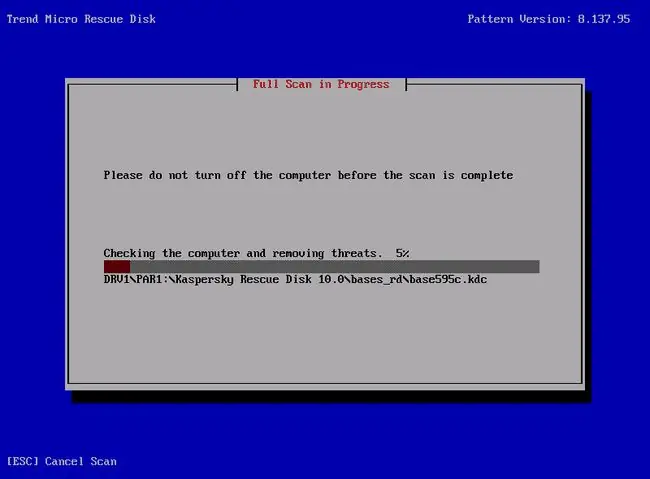
हमें क्या पसंद है
- दो प्रकार के स्कैन हैं जिन्हें आप चला सकते हैं
- उन्नत विकल्पों की कमी को देखते हुए उपयोग में काफी आसान
जो हमें पसंद नहीं है
ग्राफिकल इंटरफेस नहीं है
ट्रेंड माइक्रो रेस्क्यू डिस्क एक और मुफ्त बूट करने योग्य एंटीवायरस टूल है जिसमें ग्राफिकल इंटरफ़ेस नहीं है, जिसका अर्थ है कि आपको तीर कुंजियों के साथ पूरी तरह से टेक्स्ट मोड में नेविगेट करना होगा।
आप किन क्षेत्रों की जांच करना चाहते हैं, इसके आधार पर आप एक त्वरित स्कैन या पूर्ण स्कैन चला सकते हैं।
इसे पहली बार एक नियमित प्रोग्राम फ़ाइल के रूप में डाउनलोड किया जाता है जिसमें बूट करने योग्य सॉफ़्टवेयर शामिल होता है। यह विंडोज 11, 10, 8, 7, विस्टा और एक्सपी में काम करता है। बस इसे यूएसबी डिवाइस या सीडी पर इंस्टॉल करना चुनें।
विंडोज डिफेंडर ऑफलाइन
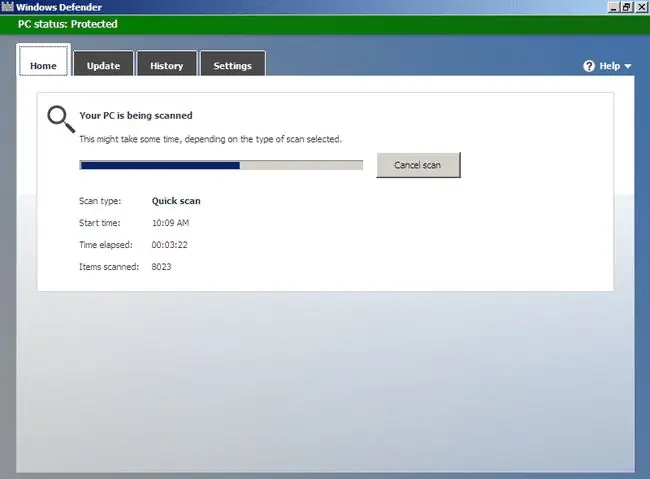
हमें क्या पसंद है
- स्कैन को अनुकूलित करने के लिए कई बहिष्करण सेटिंग्स
- वायरस परिभाषा अद्यतन सीधे डिस्क से समर्थित हैं
- पाठ के बजाय एक ग्राफिकल UI है
जो हमें पसंद नहीं है
एक आईएसओ के बजाय सीधे एक EXE फ़ाइल के रूप में डाउनलोड करें
विंडोज डिफेंडर ऑफलाइन माइक्रोसॉफ्ट का एक बूट करने योग्य वायरस स्कैनर है जो एक पूर्ण यूजर इंटरफेस को स्पोर्ट करता है।
आप डिस्क से सीधे वायरस की परिभाषा को अपडेट कर सकते हैं, क्वारंटाइन की गई फाइलों को देख सकते हैं और स्कैन से फाइल, फोल्डर और एक्सटेंशन प्रकारों को बाहर कर सकते हैं।
विंडोज डिफेंडर ऑफलाइन त्वरित वायरस स्कैन, पूर्ण स्कैन और कस्टम स्कैन का समर्थन करता है ताकि आप स्कैन करने के लिए अपने स्वयं के फ़ोल्डर और ड्राइव चुन सकें।
डाउनलोड पेज से विंडोज डिफेंडर ऑफलाइन टूल सॉफ्टवेयर को आपके लिए डिस्क या यूएसबी डिवाइस में बर्न कर सकता है, इसलिए इमेज बर्निंग सॉफ्टवेयर की जरूरत नहीं है। माइक्रोसॉफ्ट का कहना है कि डाउनलोड पेज पर निर्देश विंडोज 11, 10, 8 और 7 यूजर्स के लिए हैं।
ज़िलिया! लाइवसीडी
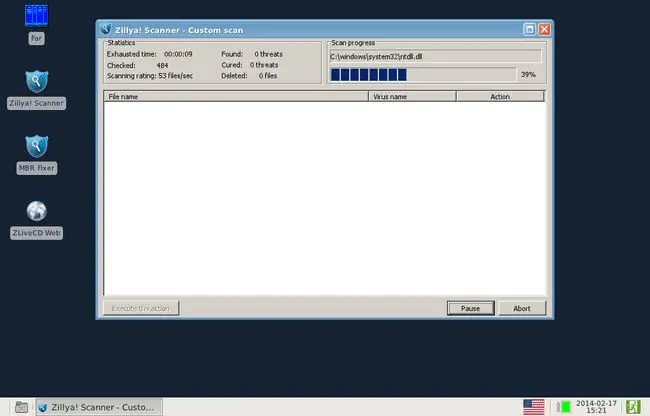
हमें क्या पसंद है
- एक पूर्ण डेस्कटॉप इंटरफ़ेस के साथ चलता है
- आपको केवल एक संपूर्ण ड्राइव या विशिष्ट फ़ोल्डर स्कैन करने देता है
- भ्रष्ट एमबीआर समस्याओं को ठीक करने के लिए एक उपकरण शामिल है
- कुछ बूट करने योग्य AV प्रोग्राम की तुलना में उपयोग में आसान
जो हमें पसंद नहीं है
- समान कार्यक्रमों में वास्तव में उन्नत स्कैन सेटिंग्स की कमी है
- केवल विशिष्ट फाइलों को स्कैन नहीं कर सकता
ज़िलिया! LiveCD केवल संपूर्ण ड्राइव या संपूर्ण फ़ोल्डर्स को स्कैन कर सकता है, इसलिए यह केवल एकल फ़ाइलों को स्कैन नहीं करेगा।
संभावित खतरनाक फ़ाइल प्रकारों में वायरस की जांच करने का एक विकल्प है जैसे निष्पादन योग्य ताकि आप हर एक फ़ाइल प्रकार को स्कैन नहीं कर रहे हैं, जिसमें लंबा समय लग सकता है।
ज़िलिया नामक एक उपयोगिता! इस बूट करने योग्य डिस्क से एमबीआर रिकवरी उपलब्ध है, जो वायरस के लिए एमबीआर को स्कैन कर सकती है और एक भ्रष्ट एमबीआर के कारण होने वाली बूट समस्याओं को ठीक करने का प्रयास कर सकती है।
हमें शामिल सभी सेटिंग्स पसंद हैं, साथ ही यह तथ्य भी कि यह उपयोग में आसान इंटरफ़ेस प्रदान करता है।
ESET SysRescue लाइव
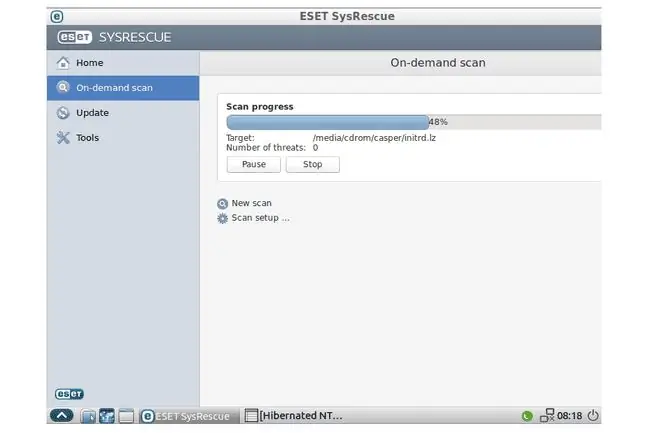
हमें क्या पसंद है
- उपयोग में बहुत आसान
- उन्नत सेटिंग्स यदि आप उनका उपयोग करना चाहते हैं
- पूर्ण डेस्कटॉप वातावरण
जो हमें पसंद नहीं है
बड़े डाउनलोड
ESET SysRescue एक और बूट करने योग्य वायरस स्कैनर है जिसे आप सीडी, डीवीडी या यूएसबी डिवाइस से मुफ्त में उपयोग कर सकते हैं। यह कंपनी ESET से आता है, जो घरेलू उपयोगकर्ताओं और व्यवसायों के लिए सुरक्षा सॉफ़्टवेयर भी बेचती है।
यह टूल एक पूर्ण डेस्कटॉप वातावरण प्रदान करता है, इसलिए यदि आप केवल टेक्स्ट वाले यूजर इंटरफेस से असहज हैं, तो आपको इस बात से सहमत होना चाहिए कि यह कैसे काम करता है। GParted जैसे अन्य टूल के लिए एक प्रारंभ मेनू, डेस्कटॉप आइटम, एक फ़ाइल ब्राउज़र, और निश्चित रूप से ESET SysRescue का एक शॉर्टकट है।
वायरस स्कैनर अपने आप में उपयोग करने में बहुत आसान है और बिना किसी अनुकूलन के जल्दी से उपयोग किया जा सकता है। मांग पर स्कैन पृष्ठ से, केवल वह विकल्प चुनें जिसका आप उपयोग करना चाहते हैं: स्मार्ट स्कैन मैलवेयर के लिए केवल कुछ क्षेत्रों की जांच करने के लिए-विशेष रूप से, सामान्य स्थान मैलवेयर पाया जाता है; या संपूर्ण चीज़ सहित, ड्राइव के किसी भी क्षेत्र का गहन, पूर्ण स्कैन चलाने के लिए कस्टम स्कैन चुनें।
हालांकि, आप चाहें तो उन्नत सेटिंग्स बदल सकते हैं। कुछ स्कैन सेटिंग्स में यह चुनना शामिल है कि कौन से ऑब्जेक्ट प्रकारों को स्कैन करना है- जैसे फाइलें, प्रतीकात्मक लिंक, ईमेल फाइलें, अभिलेखागार, स्वयं निकालने वाले संग्रह, बूट सेक्टर, और अन्य। आप ह्यूरिस्टिक्स को भी सक्षम कर सकते हैं, पीयूपी का पता लगा सकते हैं, विशिष्ट फ़ाइल एक्सटेंशन को बाहर कर सकते हैं, और एक निश्चित आकार की फाइलों पर स्कैन सीमा निर्धारित कर सकते हैं।
जब आप पहली बार प्रोग्राम चलाते हैं, तो आपको न केवल वायरस स्कैनर चलाने का विकल्प दिया जाता है, बल्कि डिस्क या मेमोरी में त्रुटियों की जांच करने का भी विकल्प दिया जाता है।
नॉर्टन बूट करने योग्य रिकवरी टूल
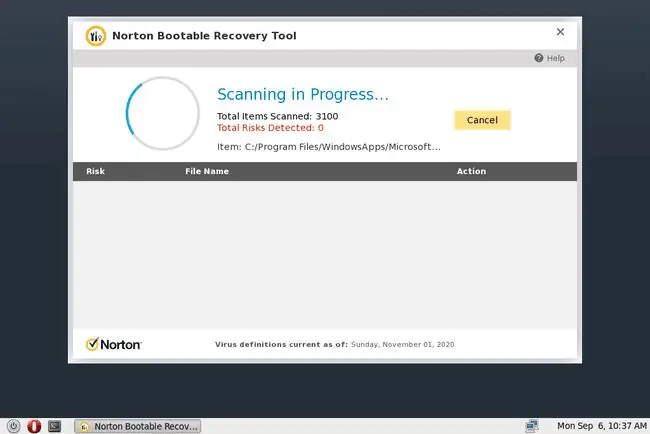
हमें क्या पसंद है
- पूरी तरह से इंटरैक्टिव डेस्कटॉप के लिए बूट।
- ज्यादातर स्वचालित; आपके लिए ज्ञात जोखिम हटा दिए गए हैं।
जो हमें पसंद नहीं है
- शून्य उन्नत विकल्पों का अर्थ है कि आप इसे अनुकूलित नहीं कर सकते।
- यह स्पष्ट नहीं है कि यह क्या दिखता है।
- वायरस परिभाषाओं के साथ वर्तमान रहने के लिए प्रतीत नहीं होता है।
लोकप्रिय नॉर्टन एंटीवायरस सॉफ़्टवेयर के निर्माताओं के पास यह निःशुल्क बूट करने योग्य पुनर्प्राप्ति उपकरण उपलब्ध है। यह आपके कंप्यूटर को सुरक्षा जोखिमों के लिए स्कैन करता है और उन्हें स्वचालित रूप से हटा देता है, या आपको यह तय करने देता है कि संभावित जोखिम होने पर क्या करना है।
एक फ़ाइल पुनर्प्राप्ति विकल्प भी है जो आपके कंप्यूटर से डेटा को दूसरी ड्राइव पर कॉपी करने में मदद करता है, जैसे कि हटाने योग्य हार्ड ड्राइव।
यह एक पूर्ण डेस्कटॉप अनुभव है, इसलिए आप नेविगेट करने के लिए अपने माउस का उपयोग करते हैं। कमांड चलाने के लिए एक टर्मिनल विंडो भी है, और यदि आपको इसकी आवश्यकता है तो ओपेरा वेब ब्राउज़र भी है।
नॉर्टन के पास इस आईएसओ फाइल को डीवीडी या यूएसबी डिवाइस पर डालने के निर्देश हैं यदि आपको मदद की जरूरत है।
अवीरा रेस्क्यू सिस्टम
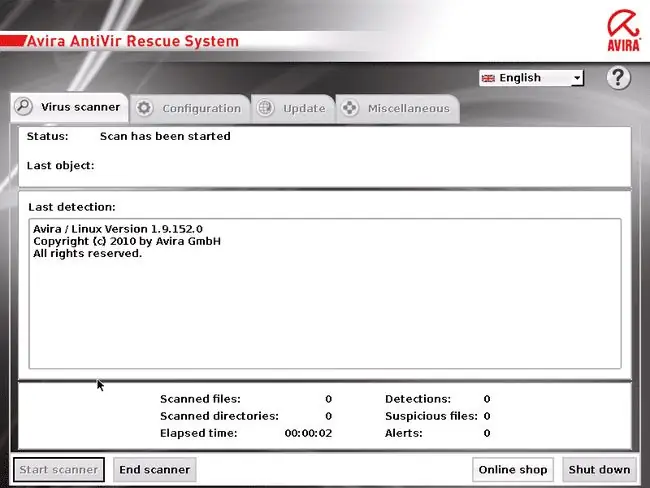
हमें क्या पसंद है
- केवल टेक्स्ट के बजाय एक नियमित, ग्राफिकल इंटरफ़ेस का उपयोग करता है
- ब्राउज़र और फ़ाइल एक्सप्लोरर जैसे अन्य टूल शामिल हैं
जो हमें पसंद नहीं है
- केवल विशेष फाइलों की जांच के विकल्प के बिना पूरे विभाजन को स्कैन करता है
- नई परिभाषाओं से अपडेट नहीं होता
- बड़े डाउनलोड, 1 जीबी से अधिक
अवीरा रेस्क्यू सिस्टम एक मुफ्त बूट करने योग्य एंटीवायरस प्रोग्राम है जिसका उपयोग करना अविश्वसनीय रूप से आसान है। यदि आपने पहले बूट करने योग्य AV प्रोग्राम चलाने का प्रयास किया है, लेकिन यह बहुत भ्रमित करने वाला था, तो इसे आज़माएं।
आप अलग-अलग फाइलों को स्कैन नहीं कर सकते, केवल एक बार में पूरी ड्राइव को स्कैन कर सकते हैं, लेकिन इसके साथ आने वाले अन्य टूल भी हैं जो आपको उपयोगी लग सकते हैं।
VBA32 बचाव
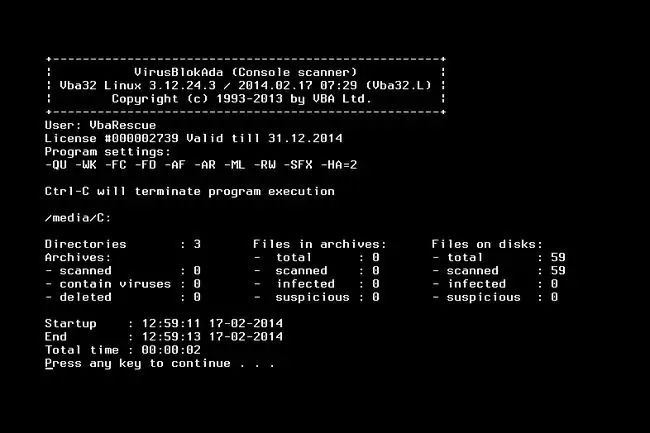
हमें क्या पसंद है
इसमें बहुत सारे स्कैन विकल्प हैं जिन्हें आप सुधार सकते हैं
जो हमें पसंद नहीं है
- केवल टेक्स्ट इंटरफ़ेस के कारण उपयोग करना कठिन हो सकता है
- डाउनलोड 200 एमबी के आसपास है
VBA32 एक ग्राफिकल इंटरफ़ेस का समर्थन नहीं करता है, लेकिन यह इसकी विस्तृत सेटिंग्स में इसकी भरपाई करता है।
इस कार्यक्रम में बहुत सारे विकल्प हैं, जैसे स्कैन करने के लिए कौन सी ड्राइव चुनना, स्कैन करने के लिए फ़ाइल प्रकारों के एक सेट को परिभाषित करना, अभिलेखागार के अंदर स्कैन करना चुनना, और एक दुर्भावनापूर्ण फ़ाइल का पता चलने पर डिफ़ॉल्ट कार्रवाई तय करना।
आप अनुमानी स्कैन सेटिंग्स को भी समायोजित कर सकते हैं और सीडी या यूएसबी ड्राइव से सीधे वायरस परिभाषाओं को अपडेट कर सकते हैं।
VBA32 बचाव के लिए स्पष्ट गिरावट यह है कि आपको इसे केवल-पाठ मोड में उपयोग करना चाहिए, इन अधिकांश अन्य उपकरणों के विपरीत, जिनमें एक नियमित, ग्राफिकल इंटरफ़ेस होता है।
एफ-सिक्योर रेस्क्यू सीडी
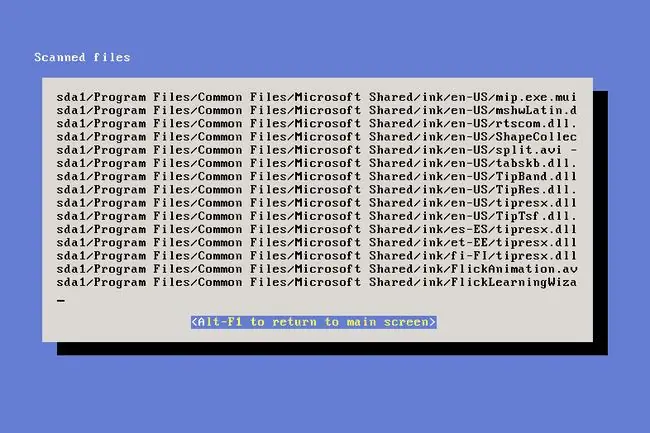
हमें क्या पसंद है
- उपयोग में आसान क्योंकि भ्रमित होने के लिए बहुत सारे विकल्प नहीं हैं
- कुछ समान कार्यक्रमों जितना बड़ा डाउनलोड नहीं
जो हमें पसंद नहीं है
- अपडेट अब नहीं किए जाते
- उन्नत स्कैन विकल्प नहीं है
- परिचित ग्राफिकल UI गुम है
एफ-सिक्योर रेस्क्यू सीडी एक साधारण बूट करने योग्य एंटीवायरस प्रोग्राम है। यह बिना किसी ग्राफिकल यूजर इंटरफेस के काम करता है, इसलिए यह थोड़ा भ्रमित करने वाला हो सकता है।
स्कैन शुरू होने की पुष्टि करने के लिए एंटर कुंजी दबाने के अलावा शायद ही कोई विकल्प या उपयोगकर्ता इनपुट हो।






